역발상! ppt 잘 만드는 법 4가지

역발상! ppt 잘 만드는 법 4가지
파워포인트를 만들 때 항상 느끼는 느낌은 내가 만들면 왜 이렇게 깔끔하지 않은 이유가 뭘까? 이런 생각을 저는 수도 없이하고 있는 데 혹시 그런 생각 들 한 번쯤은 다 해보지 않으셨나요?
파워포인트를 만들 때 그저 따라 할 뿐 바꿔 볼 생각을 못하고 있는 경우가 많이 있습니다. 하나 예를 들면 SWOT 분석을 파워포인트로 만들 때 무엇이 생각나세요! 저는 직사각형 4개에 약점, 강점, 기회요인, 위험요인을 넣는 그런 게 생각납니다. 다들 공감하실 겁니다. 도형을 원형이나 다른 도형을 쓴 적이 없었던 것으로 생각 듭니다.
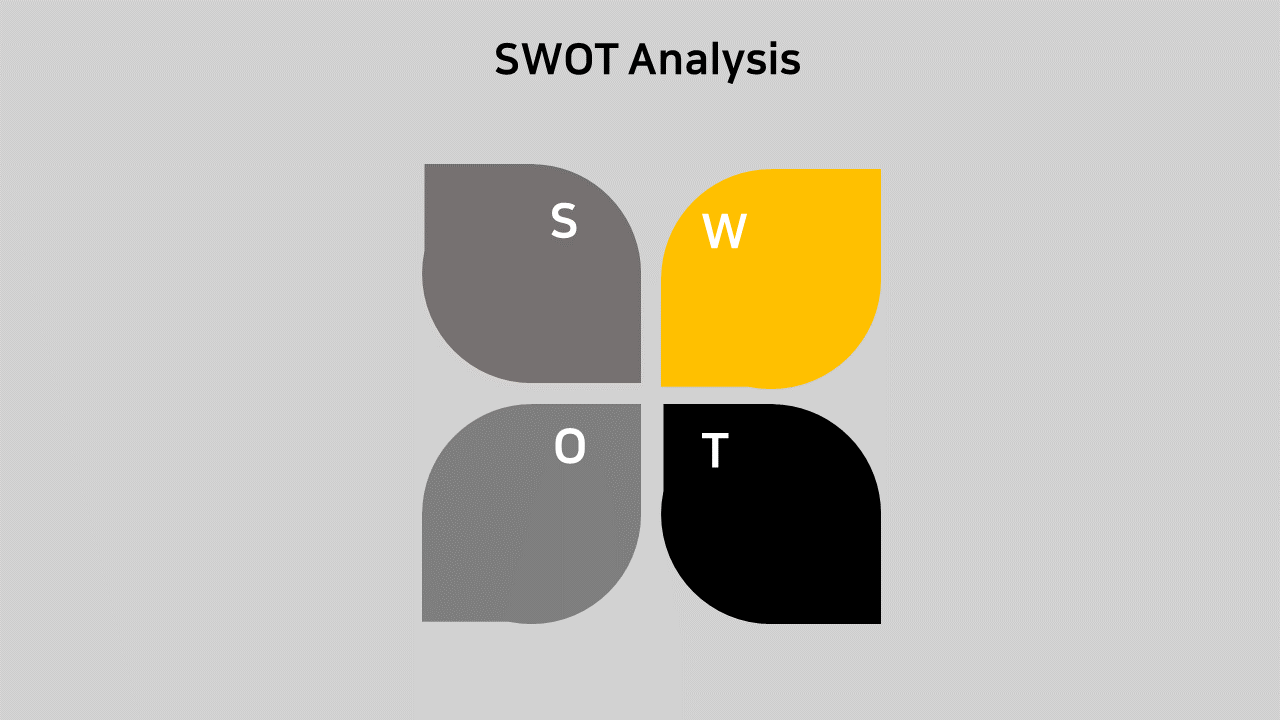
▣ ppt를 잘 만드는 방법 4가지 중 첫 째는 기획입니다.
기획이라고 대단한 것이 아닙니다. 생각과 느낌에 부합하는 구체화된 무언가를 찾는 과정일 뿐이고 깊게 고민하지 말고 멀리서 찾지 말고 주변 일상에서 아이디어를 찾으면 됩니다.

[삽입] 탭 - [일러스트레이션] 그룹 - [도형] - [타원]을 선택하고 Shift를 누른 상태에서 드래그하여 슬라이드에 정원을 삽입하고 동일한 방법으로 [직사각형]을 삽입 후 Ctrl+D를 눌러 복제를 한 후 두 [직사각형]을 위 그림처럼 배치합니다.
정원 1개, 직사각형 2개를 Shift를 누른 상태에서 모두 선택한 후 [그리기 도구 - 서식] 탭 - [도형 삽입] 그룹 - [도형 병합] - [병합]을 누르면 원하는 도형이 나타나고 Ctrl+D를 눌러 3개를 복제한 후 색상을 입히고 윤곽선을 없앱니다

작고 사소한 것도 기획입니다, 구체적인 사물과 기능을 PPT안에 더하고 접목하는 것도 기획의 한 부분이고 어떤 폰트를 쓸 것인지, 어떠한 색상을 입힐 것인지, 크기는 어느 정도로 해야 할지 등 아주 사소하게 생각되는 요소들을 선택하고 고민하는 것 그 자체가 기획이며 디자인에 큰 영향을 미치는 기획의 요소임을 기억해 주시길 바랍니다.
▣ ppt를 잘 만드는 법 4가지 중 두 번째는 강약입니다.


두 파워포인트에 어떤 차이가 있나요? 아던 쪽이 가독성이 높은가요?
이미지나 텍스트의 오와 열을 맞추는 것입니다. 그동안 내 ppt가 산만해 보였다면 배치의 문제일 가능성이 높습니다.

흔히 하는 실수이면서 ppt가 예쁘지 않게 되는 이유는 색상의 강약입니다. 기본 색상에서 벗어나지 못하기 때문입니다.
채도나 밝기를 조절하면 다양한 색감을 표현할 수 있습니다. 텍스트 또한 마찬가지입니다. 색감을 검은색으로 일괄하기보다는 강조하고자 하는 부분은 검정으로 나머지는 엷은 회색으로 글에 강약을 조절하고 색감을 다르게 함으로써 강조하는 효과를 극대화할 수 있습니다. 또한 같은 폰트라도 기울임 효과를 준다면 강약의 포인트가 돋보일 것이 분명합니다
.▣ ppt 잘 만드는 법 4가지 중 세 번째는 응용입니다.
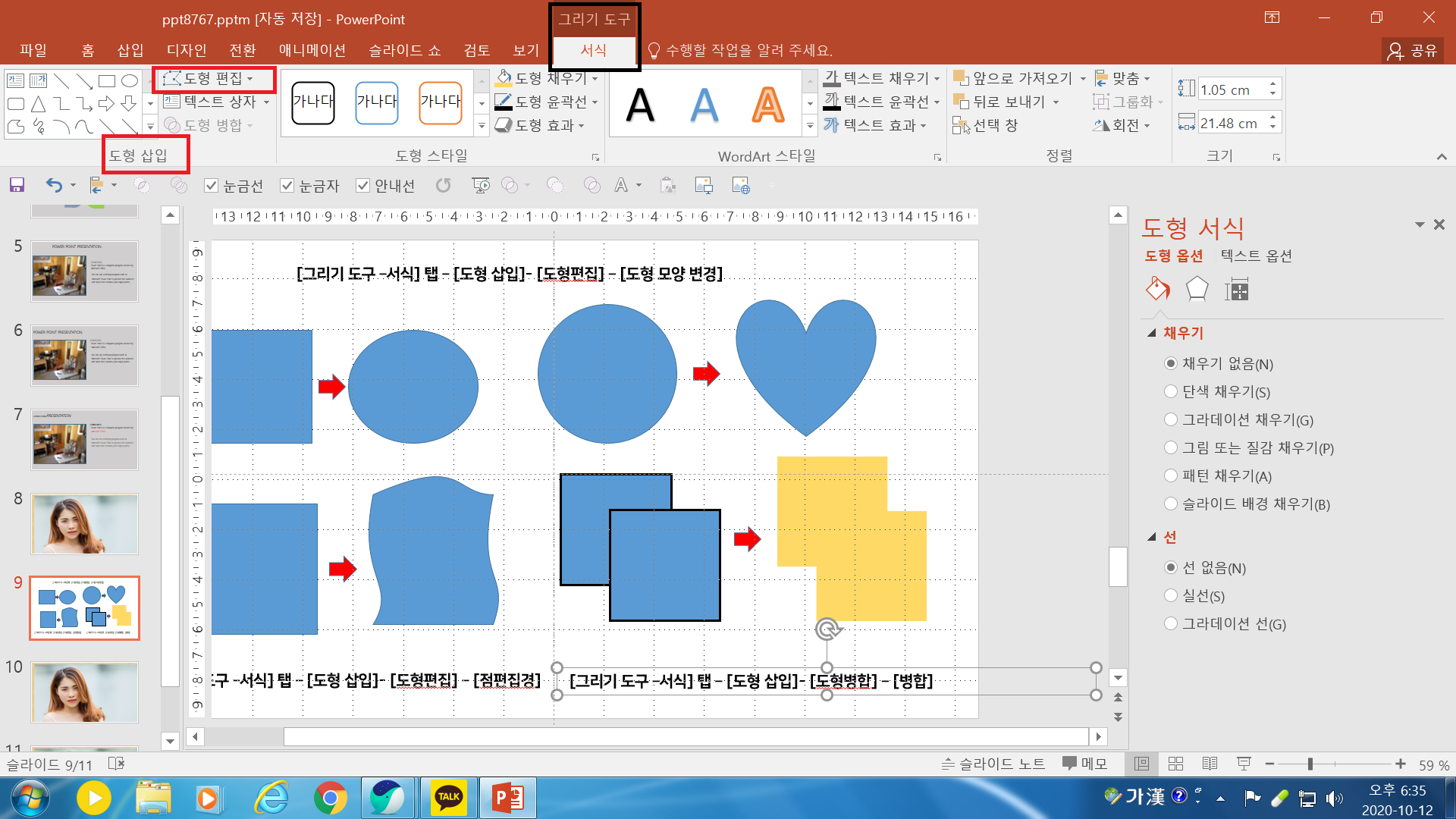
파워포인트를 한다면 가장 많이 사용되는 것이 도형입니다. 빈 슬라이드에 도형을 삽입하면 [그리기 도구 - 서식] 또는 [도형 서식]이 나타납니다. 위 그림을 자세히 보시면 맨 위에 [그리기 도구 - 서식] 탭이 나타나고 그 왼쪽에 [도형 삽입] 그룹이 나타나고 그 그룹에 [도형 편집]이 나타납니다. 거기에는 [도형 모양 변경]과 [점 편집] 그리고 [도형 병합] 기능이 나타납니다. 정말 많이 사용하는 기능들이죠!
우리가 흔히 도형을 삽입해 작업을 마쳤는데 도형이 마음에 들지 않아 원으로 바꾸려면 난감하죠. 처음부터 다시 작업하려면 만만한 일이 아닙니다. 시간, 정성 등을 가늠하면 짜증 나는 일이죠. 하지만 걱정 안 하셔도 됩니다. 위 그림처럼 직사각형을 원으로 바꾸고자 한다면 [그리기 도구 - 서식] 탭 - [도형 삽입] 그룹 - [도형 편집] - [다른 도형 변경]을 클릭해 바꾸고자 하는 도형인 [원]을 선택하여 클릭하면 [원]으로 바뀝니다. [원]을 [하트 도형]으로 바꾸려면 동일 방법으로 [하트 도형]을 선택하고 클릭하면 [하트 도형]으로 바뀌는 너무 편한 기능입니다.
파워포인트에서 기본적인 도형이 아닌 내가 직접 만들어 사용하고 싶을 때 위 그림처럼 직사각형을 자유 도형으로 만들 수 있는 기능이 [점 편집] 기능입니다.
[도형 병합] 기능은 [병합], [결합], [교차], [조각], [빼기] 등 5가지 기능을 갖고 있습니다. 위 그림에서 두 직사각형을 하나의 도형으로 만드는 기능이 바로 [병합]입니다.
이러한 기능들은 나의 ppt 디자인의 완성도를 높이고 더 풍부하게, 더 독특하게, 재밌게, 멋지게 만들 수 있는 도구로 활용되는 기능을 갖고 있기 때문입니다.
▣ ppt 잘 만드는 법 4가지 중 네 번째는 부지런함입니다.


기본 차트를 그대로 넣고 설명 문구를 적어 넣습니다. PPT 디자인에 관심이 없거나 세세하게 신경 쓰며 만들기 힘든 상황이라서 작업을 끝내버리는 경우가 있는데 단, 1~2분만 시간을 할애한다면 훨씬 나아질 수 있는 PPT를 망치게 되는 결과를 초래하게 됩니다.
파워포인트에 자동 저장된 색상을 그대로 쓸 것이 아니라 만들고 있는 PPT의 분위기에 맞게 또는 그동안 봐왔던 예쁜 칼러로 바꿔주는 단 한 번의 클릭
디자인 감성을 찾을 수 있게 데이터 레이블을 버리고 직접 도형으로 꾸미는 단 한 번의 클릭과 부지런함. 차이는 대단한 노력이 아니라, 많은 시간과 고민이 아니라, 아주 사소한 것, 지극히 당연한 차이에서부터 시작됩니다.
사소한 부지런함이 나의 PPT를 변화하게 하고 지금보다 더 나은 차이를 만들어 나갈 거라 생각합니다.



